按Ctrl+A全选,然后按Ctrl+C复制纸张纹理。
回到公章文件中,在“图层”面板上,按住Alt键,单击图层0拷贝的蒙版缩略图,显示白色的蒙版。如图7所示。
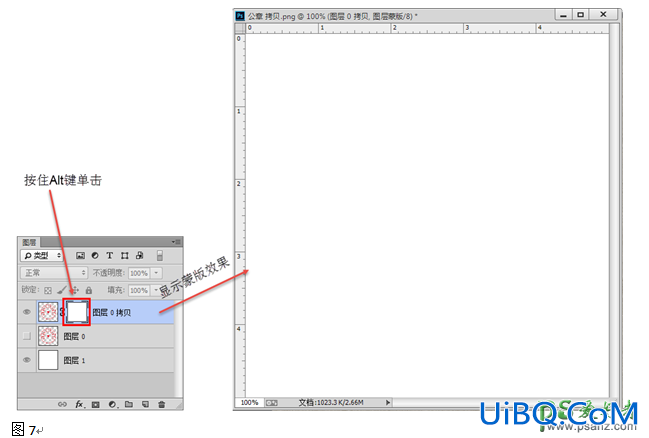
按Ctrl+V粘贴纸张纹理到蒙版中,如图8所示。
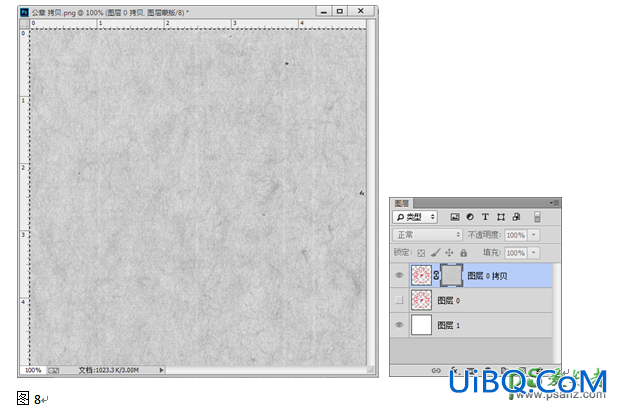
单击“图层0拷贝”图层前方的眼睛图标,显示公章图案,如图9所示。

(6)似乎效果不明显,怎么办?我们可以利用色阶命令调整蒙版中的纸张纹理,通过加强对比,让公章中的纸张纹理凸显。
注意当前我们仍然是处在蒙版编辑状态,可以看到图层面板中“图层0拷贝”图层的蒙版缩略图上存在一个方框。这个方框表示我们编辑的是蒙版而不是图层图像。
按Ctrl+L弹出“色阶”对话框,如图10所示。
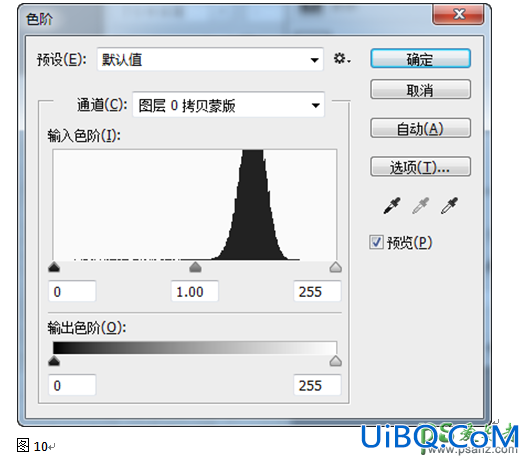
(7)拖动对话框中的暗调、中间调、高光滑块。边拖动边观察图像的变化,直至自己满意,如图11所示。









 加载中,请稍侯......
加载中,请稍侯......
精彩评论